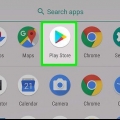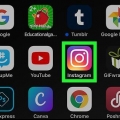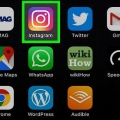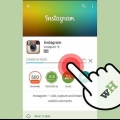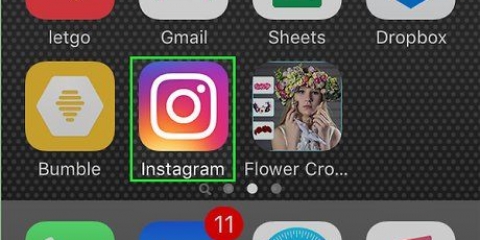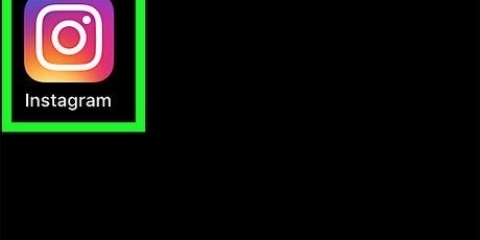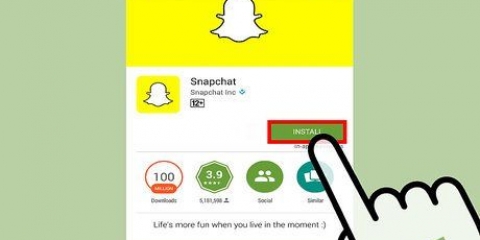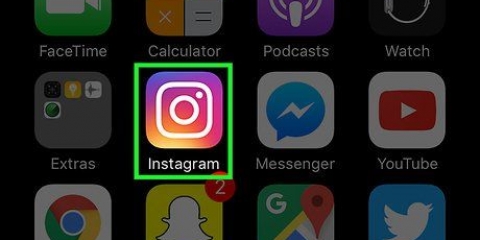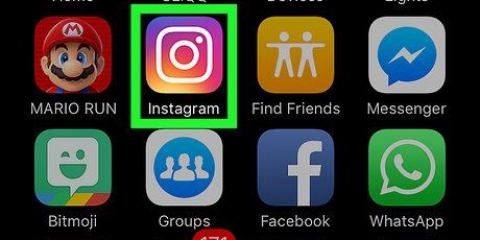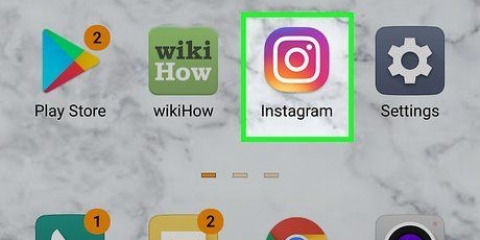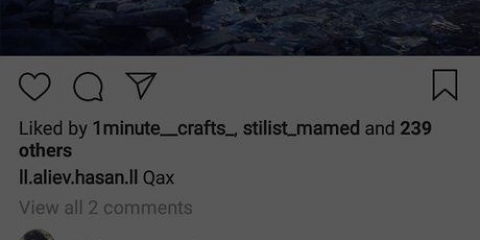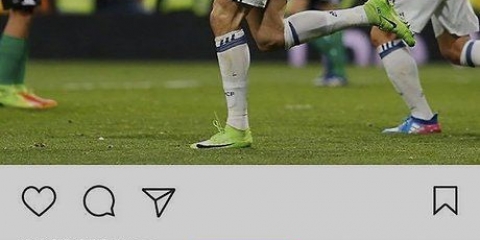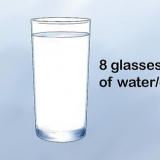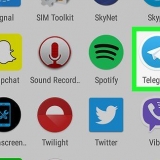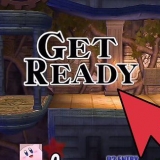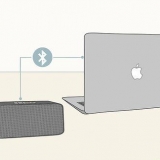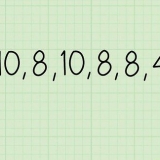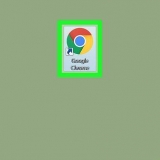Instagram é um aplicativo e uma plataforma de mídia social onde você pode compartilhar fotos. O Instagram existe desde 2010 e agora está disponível em 25 idiomas. O Instagram pode ajudá-lo a se conectar com seus amigos e familiares em diferentes estágios e áreas de suas vidas. Neste artigo, a instrução ensinará como baixar o Instagram e criar uma conta. Também explicamos brevemente as várias funções do Instagram e discutimos como funciona a criação e colocação de fotos e vídeos online via Instagram.
Degraus
Parte 1 de 3: Instalando o Instagram

1. Baixar Instagram. Você pode baixar o aplicativo pesquisando por `Instagram` na loja de aplicativos do seu telefone (por exemplo, App Store no iOS ou Google Play Store no Android). Em seguida, selecione o resultado da pesquisa e faça o download.
2. Abrir Instagram. Para abrir o aplicativo, toque no ícone do Instagram (parece uma câmera multicolorida) em uma das páginas iniciais do seu telefone.
3. Crie uma conta tocando em Registrar na parte inferior da tela. O Instagram solicitará que você insira seu endereço de e-mail e número de telefone (isso não é obrigatório, mas recomendado) e escolha um nome de usuário e senha. Você também pode fazer upload de uma foto de perfil antes de continuar, se quiser.
Se desejar, você também pode adicionar algumas informações sobre você na seção `Sobre` e, opcionalmente, seu nome e sobrenome ou um site pessoal, se tiver um.Se você já possui uma conta do Instagram, também pode se inscrever tocando em Inscrever-se na parte inferior da página de login do Instagram e inserindo as informações da sua conta lá.4. Escolha os amigos que deseja seguir. Depois de criar uma conta, você terá a opção de procurar amigos em uma lista de contatos, através de sua conta do Facebook ou Twitter, ou procurando-os manualmente. Para encontrar amigos via Facebook ou Twitter, primeiro você terá que inserir os detalhes de suas contas no Instagram (seu endereço de e-mail e as senhas correspondentes).
Você também pode optar por seguir os usuários do Instagram recomendados a você tocando ou clicando no botão "Seguir" ao lado do nome deles.Ao seguir as pessoas, você pode ver suas publicações em sua própria `Página inicial`.Mesmo depois de criar sua conta, você ainda pode adicionar novos amigos em sua conta a qualquer momento.5. Escolha Concluído quando estiver pronto para continuar. Isso levará você diretamente para a página inicial da sua conta do Instagram, onde você pode ver o que as pessoas que você está seguindo estão publicando.
Parte 2 de 3: Usando as guias no Instagram

1. Veja a guia inicial. A guia inicial é a guia padrão por onde você começa - a guia inicial também mostra as postagens das pessoas que você segue. A partir daí você pode fazer o seguinte:
Toque no ícone + no canto superior esquerdo da tela para gravar e postar uma história no Instagram. Esta história ficará visível para todos os seus seguidores. Isso só funcionará depois que você conceder ao Instagram acesso ao seu microfone e câmera.Para visualizar sua caixa de entrada, toque no ícone triangular no canto superior direito da tela. Aqui você pode ver as mensagens privadas que as pessoas vão enviar para você.2. Toque no ícone da lupa para visualizar a página de pesquisa. Você encontrará a lupa imediatamente à direita da guia Início, na parte inferior da tela. A partir daí, você pode pesquisar contas e palavras-chave específicas digitando-as na `barra de pesquisa` na parte superior da tela.
Nesta página, logo abaixo da barra de pesquisa, também aparecem as Histórias.
3. Visualize a atividade da sua conta tocando no ícone em forma de coração. São dois ícones além da lupa. Todas as notificações do que aconteceu dentro do aplicativo aparecem aqui (como curtidas e comentários em fotos, solicitações de amizade, etc.).).
4. Vá para o seu próprio perfil tocando no ícone da sua conta. Esse é o ícone em forma de boneca no canto inferior direito. A partir daí você pode fazer o seguinte:
Toque no ícone + no canto superior esquerdo da tela para adicionar amigos do Facebook à sua lista de contatos.Toque nas três barras horizontais (☰) no canto superior direito e depois na engrenagem ou ⋮ na parte inferior da tela para ver as diferentes opções do Instagram. Você pode ajustar as configurações da sua conta e adicionar amigos ou conta de mídia social aqui.Toque em Alterar perfil à direita da foto do seu perfil para alterar seu nome e nome de usuário, adicionar uma descrição pessoal (biografia) e/ou site e editar suas informações pessoais (como número de telefone e endereço de e-mail).5. Volte para a guia inicial tocando no ícone da casinha. Você encontrará a casa no canto inferior esquerdo da tela. Se uma ou mais pessoas que você segue postaram algo novo desde a última vez que você visitou esta página, suas novas postagens aparecerão automaticamente aqui.
DICA DO ESPECIALISTA
Ramin Ahmaric
Influenciador de mídia socialRamin Ahmari é diretor administrativo e fundador da FINESSE, uma consultoria especializada em influência de mídia social. Antes de iniciar a FINESSE, trabalhou com influenciadores para criar crescimento e atrair patrocinadores. Ele também colaborou com marcas conhecidas para implementar estratégias de influência e marketing, aproveitando seu conhecimento de ciência de dados e inteligência artificial em dados sociais.
Ramin Ahmaric
Influenciador nas redes sociais
Deslize para a direita para postar uma história para seus seguidores. Ramin Ahmari, cofundador e CEO da empresa de software FINESSE, diz: "Se você quiser mais seguidores, use as histórias do Instagram para contar às pessoas sobre sua vida. Instagram tem uma nova opção legal que permite fazer perguntas sobre sua história e depois ver as respostas de seus seguidores. Aproveite esta opção - você pode se comunicar melhor com seus seguidores e envolvê-los em sua vida."
Parte 3 de 3: Postando fotos no Instagram

1. Abra a página da câmera do Instagram. É o símbolo `+` na parte inferior central da tela. A partir daí, você pode fazer upload de fotos tiradas anteriormente com a câmera do seu telefone ou tirar fotos diretamente.
2. Veja as diferentes opções dentro da câmera. Na parte inferior da página, há três maneiras de fazer upload de algo:
Biblioteca – Esta opção permite que você carregue uma foto já em sua biblioteca.foto - Você pode tirar uma foto usando a câmera embutida no aplicativo. Antes que você possa tirar uma foto, o Instagram deve primeiro conceder acesso à sua câmera.Vídeo - Você pode gravar um vídeo usando a câmera embutida do Instagram. Você deve primeiro conceder ao Instagram acesso ao seu microfone para isso.3. Selecione ou tire uma foto. Para tirar uma foto ou gravar um vídeo, clique no botão circular na parte inferior central da tela.
Para selecionar uma foto que você tirou antes, toque em Avançar no canto superior direito da tela.
4. Escolha um filtro para sua foto. Isso pode ser feito através das opções na parte inferior da tela. Hoje em dia você pode escolher entre 11 filtros diferentes dentro do Instagram. A principal função dos filtros é tornar as fotos chatas mais interessantes. Você pode até baixar filtros do Instagram. Os filtros alteram a paleta de cores e a composição da sua foto. Por exemplo, o filtro chamado `Lua` dá à sua foto um padrão de cores desbotadas em preto e branco.
Você também pode tocar em Editar no canto inferior direito da tela para ajustar aspectos da sua foto, como brilho, contraste e textura.
5. Toque em Avançar. Você pode encontrar este botão no canto superior direito da tela.
6. Adicione a chamada legenda à sua foto. Você faz isso na caixa `Escrever legenda` na parte superior da tela.
Se você quiser adicionar hashtags à sua foto, faça isso nesta caixa.
7. Confira as opções restantes que você tem para sua foto. Antes de publicar sua foto, você pode fazer o seguinte:
Toque em Marcar pessoas para marcar seguidores ou outros usuários do Instagram em sua foto.Toque em Adicionar local para indicar onde a foto foi tirada. Para fazer isso, você deve primeiro conceder ao Instagram acesso aos seus dados de localização.Publique também sua foto em outras plataformas como Facebook, Twitter, Tumblr ou Flickr, definindo o botão apropriado à direita para `On`. Para poder fazer isso, você deve primeiro conectar sua conta do Instagram à conta externa relevante.8. Toque em Compartilhar no canto superior direito da tela. Parabéns, você postou com sucesso sua primeira foto no Instagram!
Pontas
Se vocês quero ganhar muitos seguidores, em seguida, tente tirar fotos exclusivas e tente encontrar usuários que possam lhe dar os chamados shoutouts.Você também pode visualizar o Instagram em um computador, mas não pode atualizar sua conta ou fazer upload de fotos pelo computador pelo computador. Você só pode fazer isso no aplicativo.Avisos
- Não compartilhe fotos que contenham informações pessoais, especialmente se você ainda não configurou totalmente suas configurações de privacidade. Isso inclui qualquer coisa com seu endereço residencial ou informações de contato (como uma foto de sua nova carteira de motorista). Se você quiser postar uma foto ou comprovante de identidade, certifique-se de que seu endereço e os números de seu comprovante de identidade, seu CPF e outras informações confidenciais não estejam visíveis. Seu nome, em princípio, não deve ser um problema, a menos que você use um pseudônimo no Instagram. Nesse caso, é melhor tornar seu nome invisível, para que você permaneça anônimo.
- No momento em que você quiser adicionar informações sobre onde as fotos foram tiradas, o Instagram solicitará que você escolha entre Permitir ou Negar acesso a informações sobre onde seu telefone ou computador está localizado.
Artigos sobre o tópico "Usando o instagram"